使用navicat连接虚拟机的数据库进行操作详细流程
更新时间:2024年11月08日 09:53:23 作者:白雪落青衣
这篇文章主要给大家介绍了关于使用navicat连接虚拟机的数据库进行操作详细流程,使用Navicat连接虚拟机的数据库,需要确保虚拟机和数据库运行状态,获取数据库信息,包括类型、IP地址、端口号、用户名和密码,需要的朋友可以参考下
前言
使用Navicat连接虚拟机的数据库进行操作,需要遵循一系列步骤来确保连接成功并顺利进行数据库管理。以下是一个详细的操作流程:
一、准备阶段
- 确保虚拟机已安装并运行:
- 虚拟机应已安装并处于运行状态。这里为centos9
- 虚拟机中的数据库(如MySQL、PostgreSQL、Oracle、OpenGauss等)也需已安装并配置好。这里为mysql
- 获取数据库信息:
- 数据库类型:确定虚拟机中使用的数据库类型。
- 主机名或IP地址:获取虚拟机的IP地址或主机名。使用ifconfig 或者是ipconfig查看ip
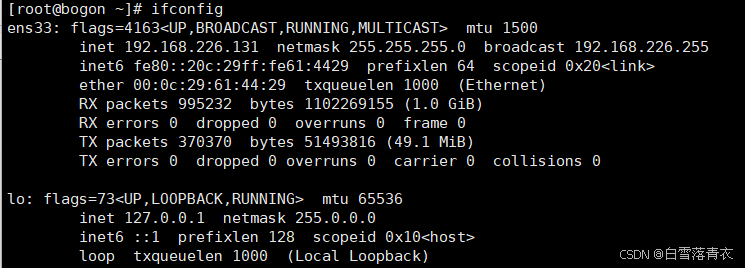
- 端口号:数据库使用的端口号,通常为默认端口(如MySQL的3306、PostgreSQL的5432等)。
- 用户名和密码:数据库的用户名和密码。
- 数据库名称:要连接的特定数据库名称。
- 开启数据库的服务 systemctl start mysqld
- 关闭防火墙 systemctl stop firewalld
- 安装Navicat:
- 在本地计算机上安装Navicat数据库管理工具。Navicat支持多种数据库,确保安装了与虚拟机数据库相匹配的版本。
- 本机电脑下载navicat
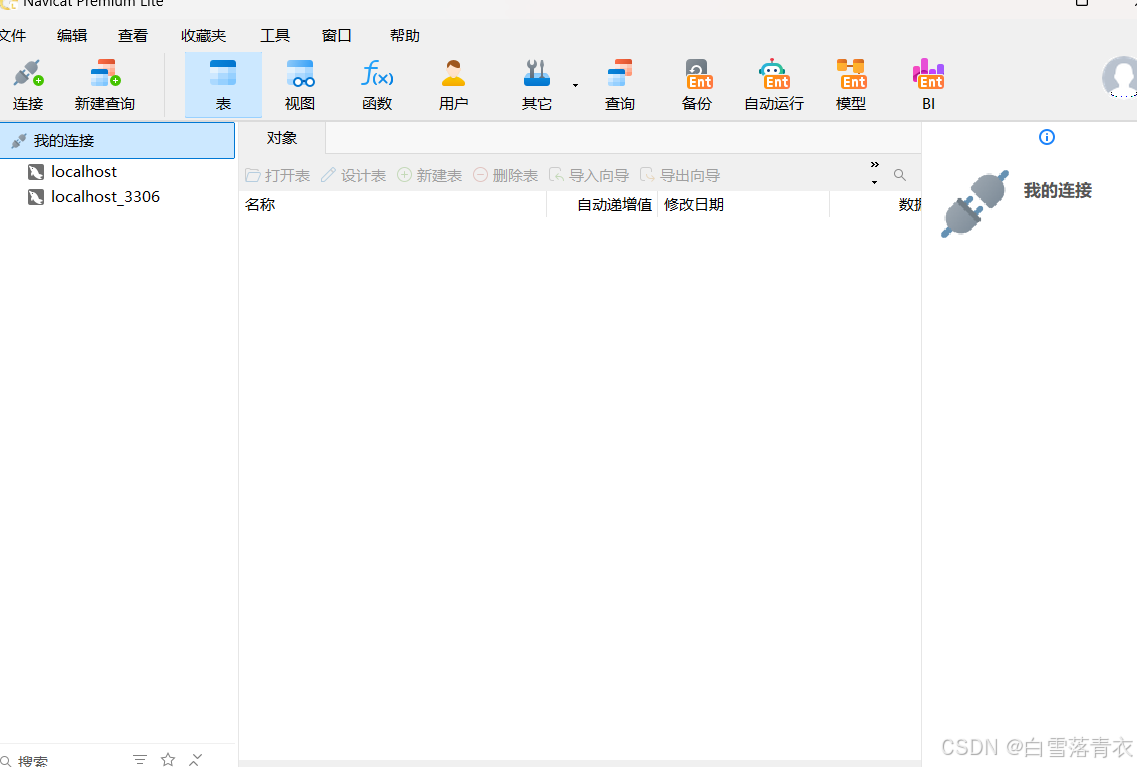
二、连接数据库
打开Navicat:
- 启动Navicat数据库管理工具。
新建连接:
- 在Navicat中,点击菜单栏的“文件”>“新建连接”或直接在主界面点击“新建连接”图标。
- 在弹出的对话框中,选择对应的数据库类型(如MySQL、PostgreSQL等)。
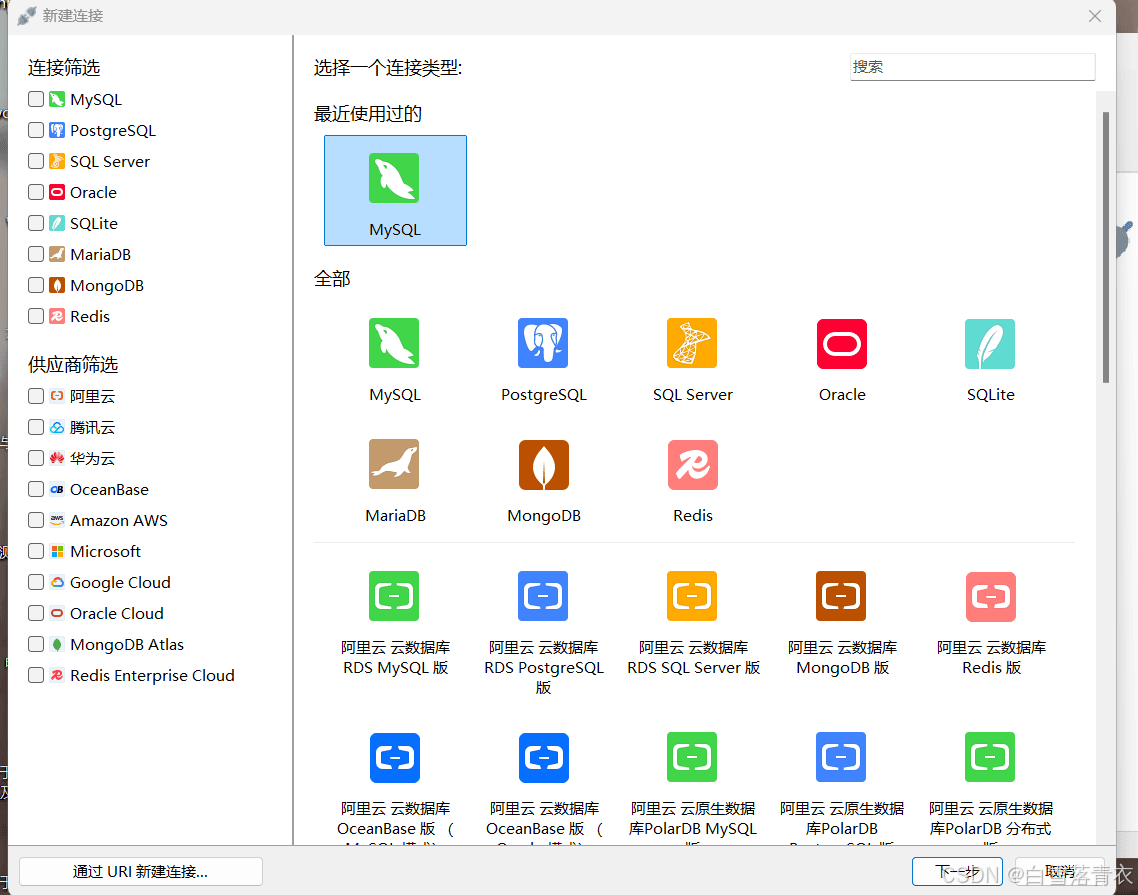
输入连接信息:
- 连接名称:为连接起一个可识别的名称。
- 主机名/IP地址:输入虚拟机的IP地址或主机名。
- 端口:输入数据库使用的端口号。
- 用户名:输入数据库的用户名。
- 密码:输入数据库的密码。
- 数据库:输入要连接的数据库名称(可选,视Navicat版本和数据库类型而定)。
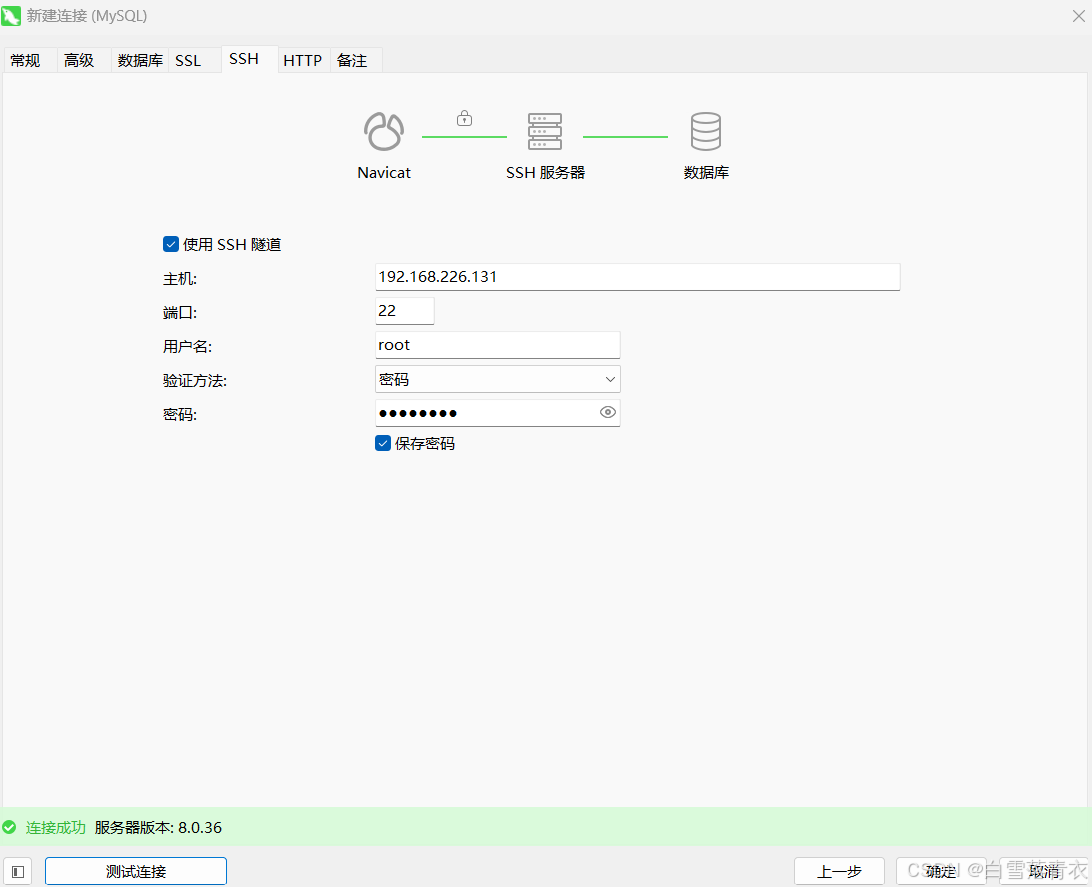
测试连接:
- 点击“测试连接”按钮,Navicat将尝试连接到虚拟机中的数据库。
- 如果连接成功,将显示“连接成功”的提示信息;否则,将显示连接失败的错误信息。根据错误信息进行相应的调整。
保存并连接:
- 如果测试连接成功,点击“确定”或“保存”按钮保存连接信息。
- 在Navicat的导航器面板中,右键单击创建的连接,然后选择“连接”。连接成功后,即可在Navicat中访问和管理虚拟机数据库。
这里存在的相关问题 关于ssh服务以及配置ssh访问数据库的相关配置,这里不多赘述,因为忘了不过有啥问题可以交流
三、数据库操作
连接成功后,你可以在Navicat中执行各种数据库管理操作,如:
- 查看和编辑数据:浏览数据库中的数据表,查看或编辑表中的数据。
- 执行查询:编写并执行SQL查询语句,以检索或修改数据库中的数据。
- 创建和修改表:在数据库中创建新的数据表,或修改现有表的结构(如添加、删除或修改列)。
- 导入和导出数据:将数据库中的数据导出到文件(如CSV、Excel等),或将文件中的数据导入到数据库中。
四、注意事项
- 在连接过程中,如果遇到网络问题或防火墙设置导致连接失败,请检查虚拟机的网络设置和防火墙规则。
- 如果数据库服务器没有开放相应的端口给办公网络,可能需要配置SSH隧道或VPN来访问数据库。Navicat支持通过SSH隧道连接到远程数据库,以提高连接的安全性和稳定性。
- 确保使用的Navicat版本与数据库版本兼容,以避免潜在的兼容性问题。
通过以上步骤,你可以使用Navicat成功连接到虚拟机的数据库,并进行各种数据库管理操作。
到此这篇关于使用navicat连接虚拟机的数据库进行操作详细流程的文章就介绍到这了,更多相关navicat连接虚拟机的数据库内容请搜索脚本之家以前的文章或继续浏览下面的相关文章希望大家以后多多支持脚本之家!


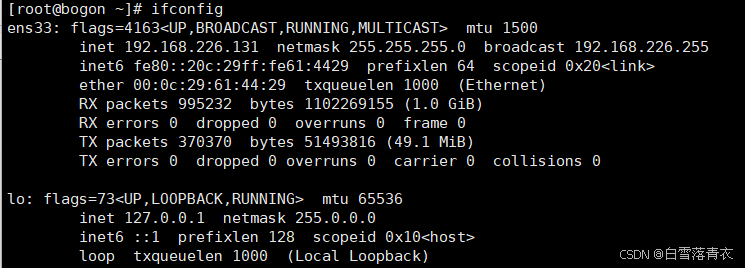
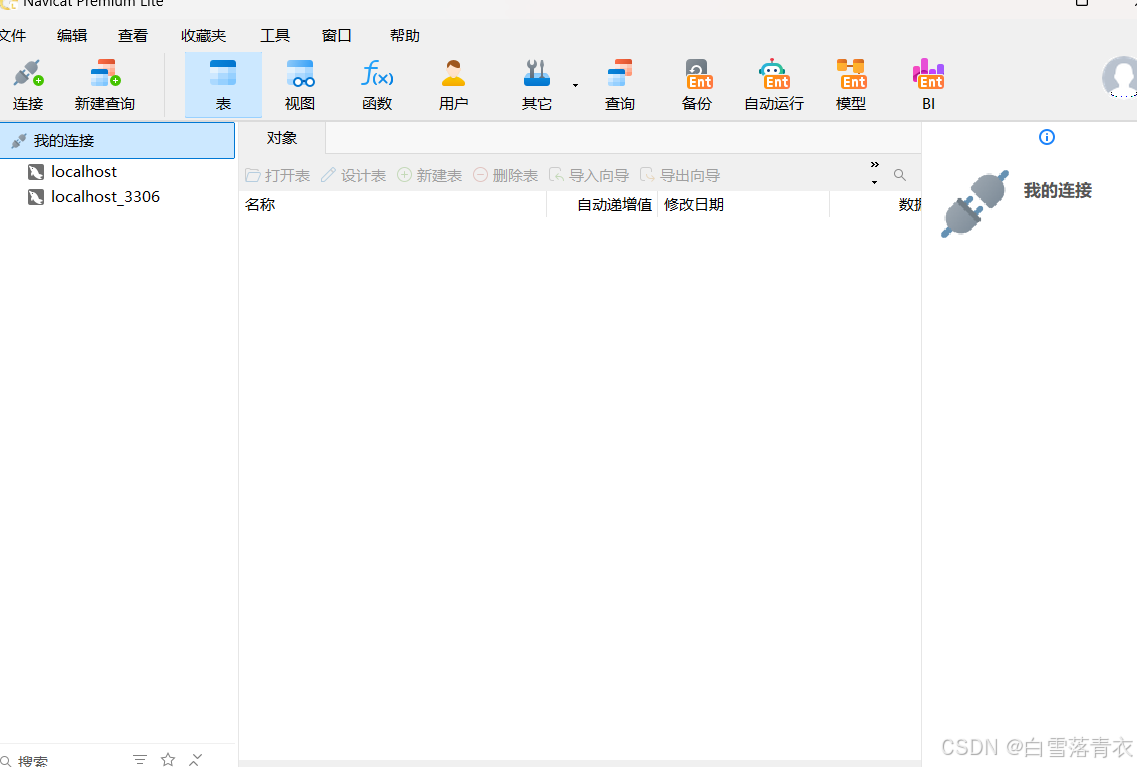
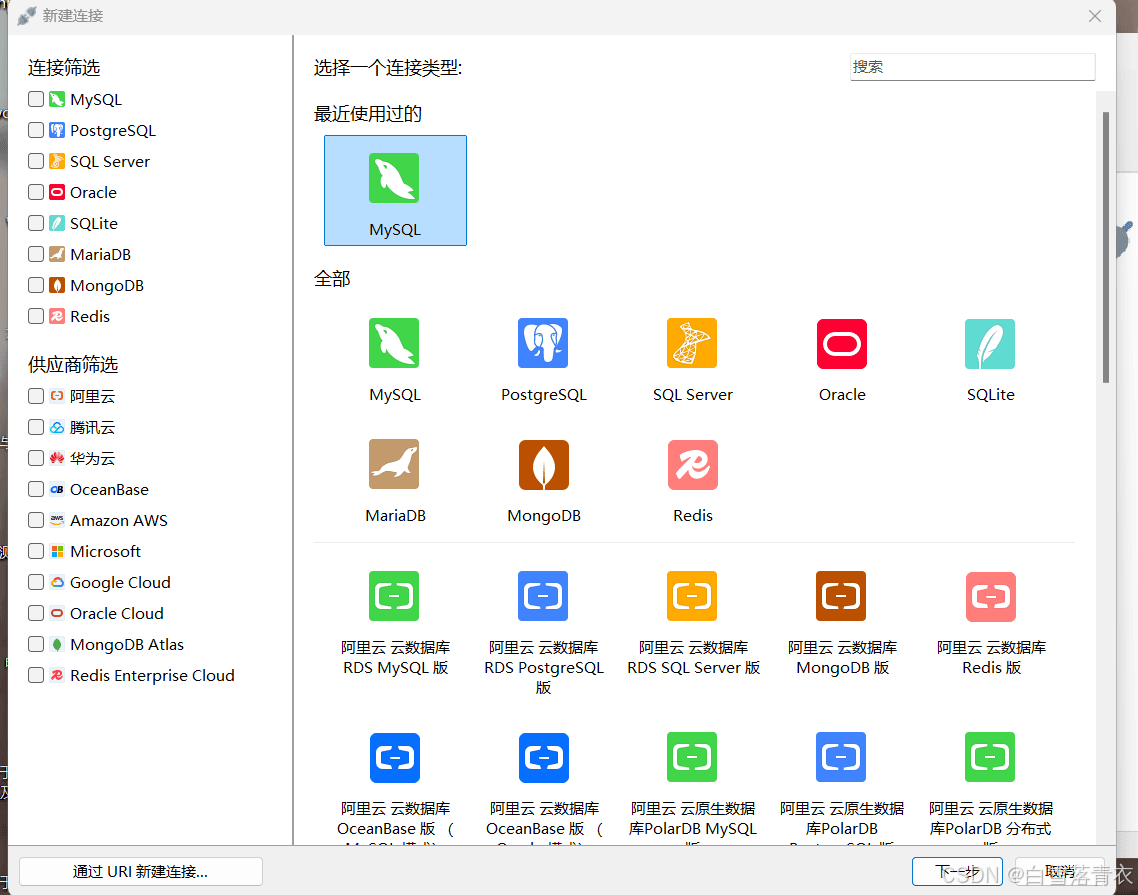
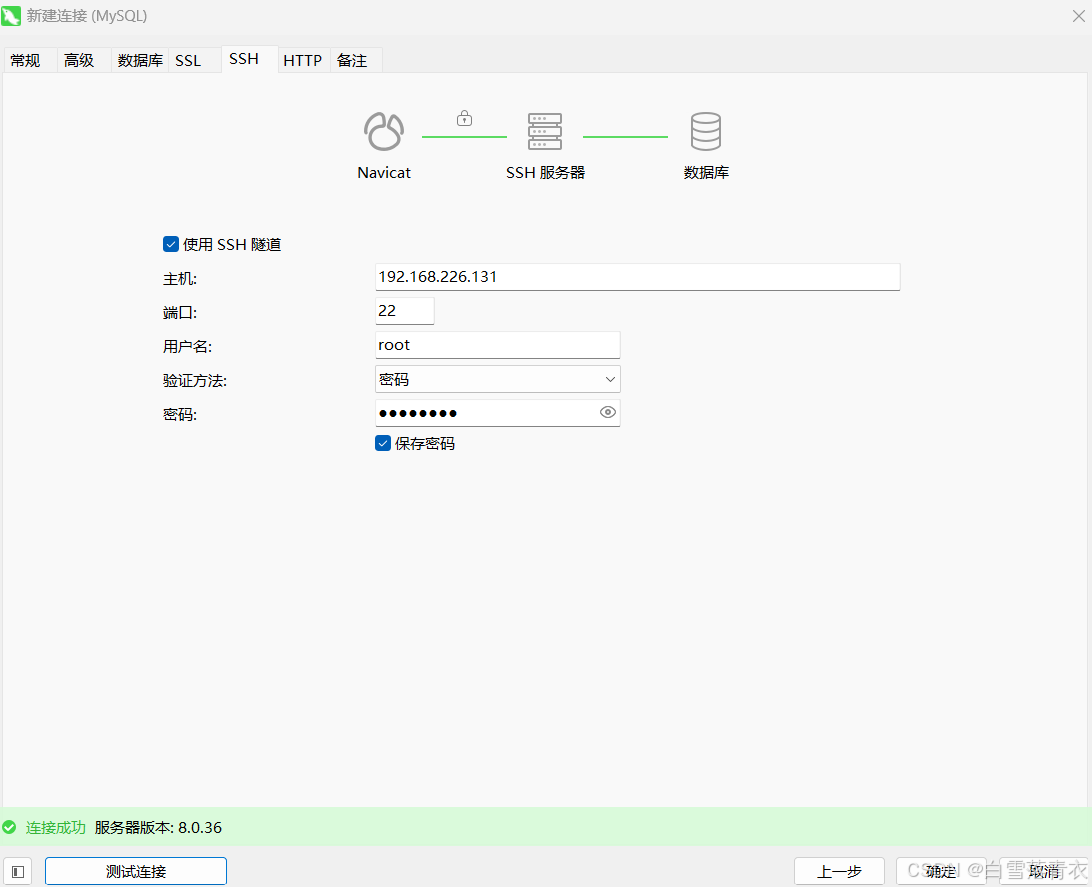










最新评论